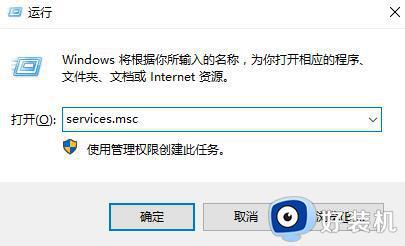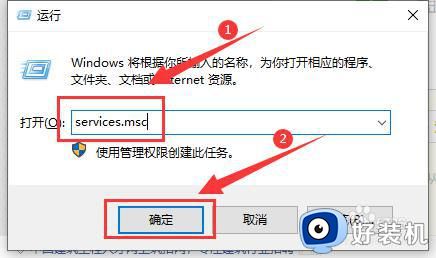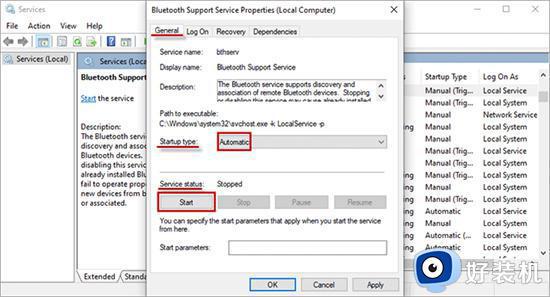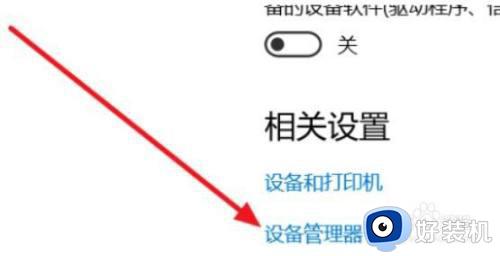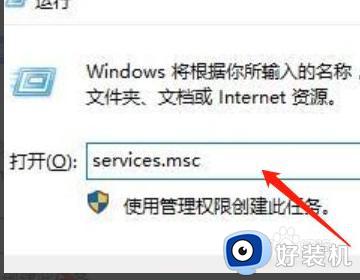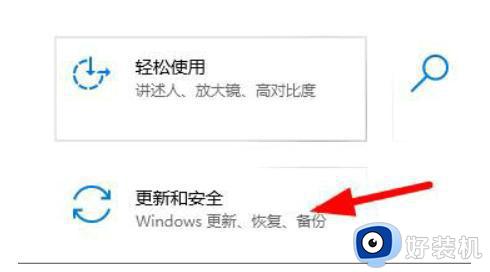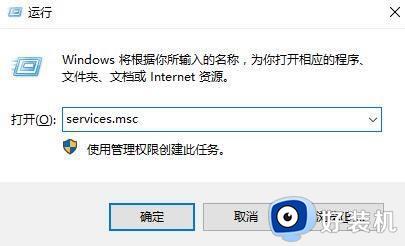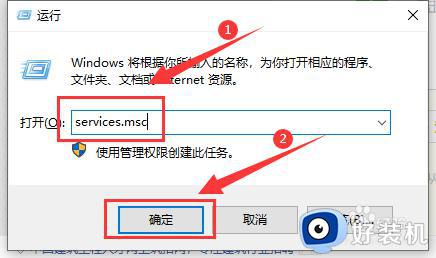win10没有蓝牙开关选项怎么办 win10无蓝牙开关选项处理方法
时间:2022-12-24 09:18:00作者:xinxin
很多用户在日常使用win10安装版系统的过程中,对于电脑中的一些外接设备,为了方便常常会选择通过无线蓝牙方式来连接,可是有些用户想要打开win10系统蓝牙功能时却发现蓝牙开关选项不见了,对此win10没有蓝牙开关选项怎么办呢?下面小编就来告诉大家win10无蓝牙开关选项处理方法。
具体方法:
1、首先按下键盘上的【Win】+【R】打开运行窗口输入【services.msc】并打开。

2、进入到服务界面后,我们向下查找,找到【蓝牙支持服务】。
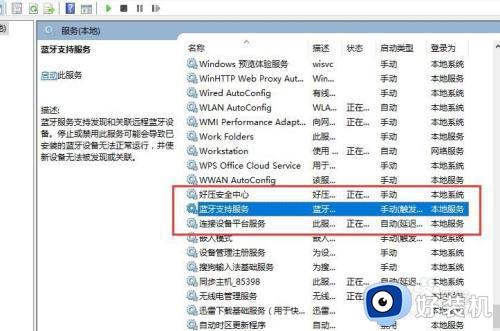
3、双击打开【蓝牙支持服务】,服务状态为已停止,点击【启动】就行了。
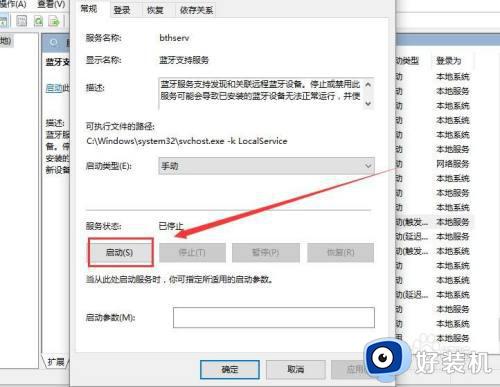
4、正在启动中,启动完成就行了。
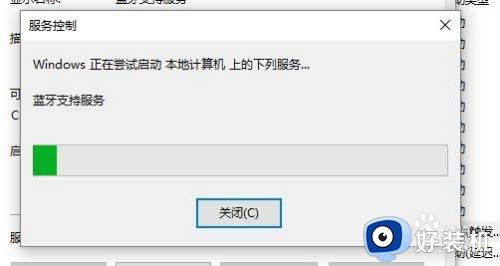
5、蓝牙开关不见了很可能使用户在清理系统垃圾文件的时候将其重要文件删除了,可以尝试重装系统。

上述就是小编教大家的win10无蓝牙开关选项处理方法了,碰到同样情况的朋友们赶紧参照小编的方法来处理吧,希望能够对大家有所帮助。